微信怎么把字放大 微信聊天界面字体怎么放大
更新时间:2023-12-02 16:56:33作者:jiang
微信已经成为我们日常生活中不可或缺的社交工具,对于一些视力不佳的用户来说,微信聊天界面上的字体可能显得过于小巧,给阅读和使用带来了困扰。所幸的是微信提供了一种简便的方法来放大字体,使得用户能够更加轻松地阅读和回复消息。在本文中我们将探讨如何在微信中放大字体,以及如何调整聊天界面的字体大小,让我们一起来了解一下吧。
方法如下:
1.微信的文字大小,在通常情况下,为了界面的美观和精致感,字号一般不会调到很大。
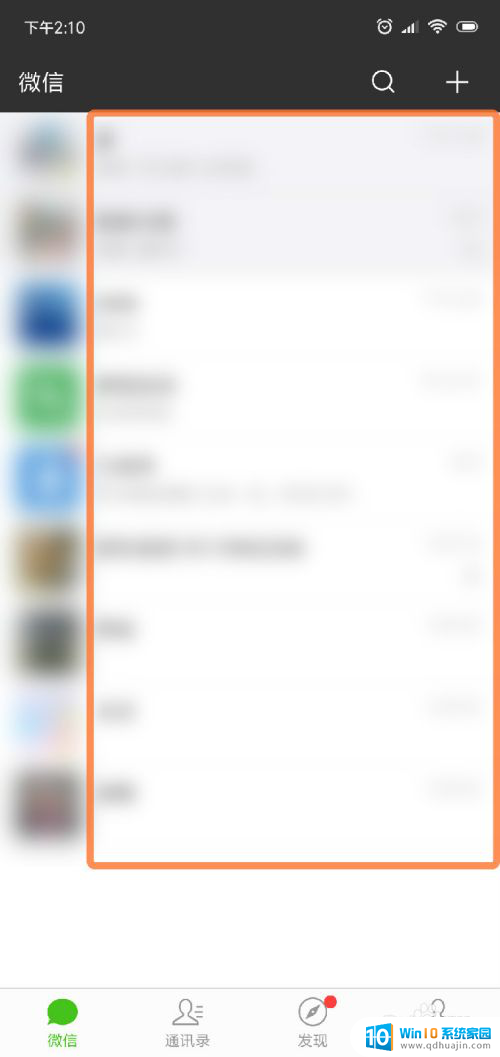
2.如果需要将微信上显示的文字调得更大一些的话,那么点击微信下面的那个“我“字。再点下图箭头指的设置项。
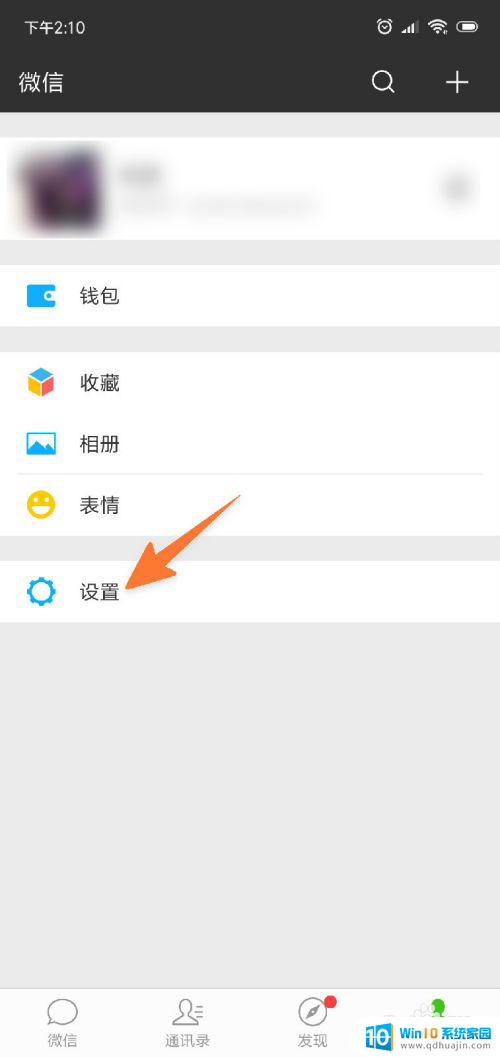
3.接着在打开的页面上,直接点”通用“这一项,其它的不用去看,与此无关。
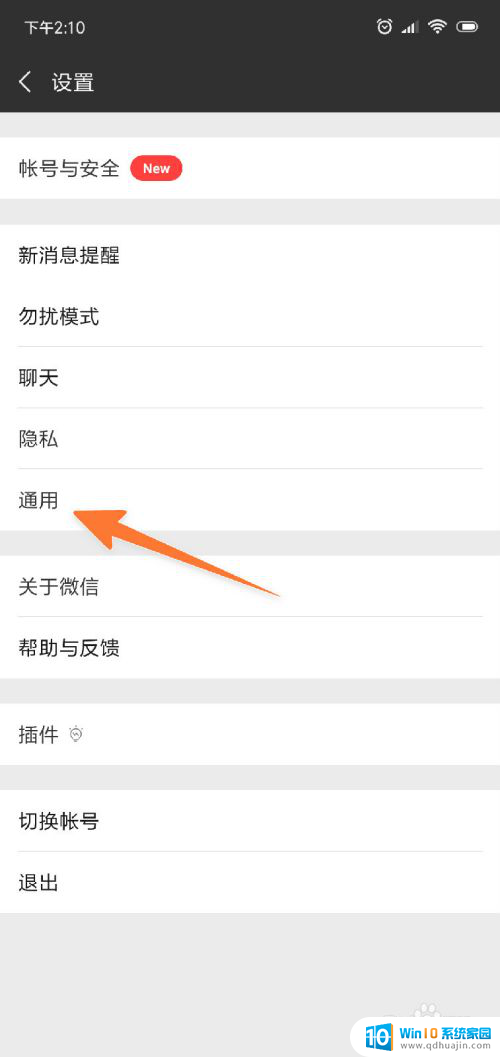
4.点开后,就可以在这里看到一个“字体大小”的子项了,再点击它。
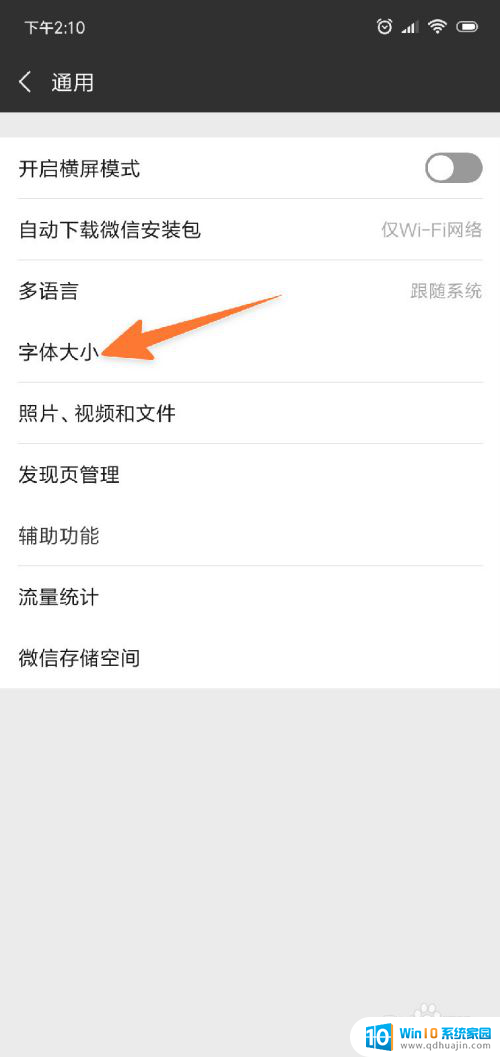
5.现在,就来到了微信字体大小的设置主界面了,现在看到的字号是初始大小。
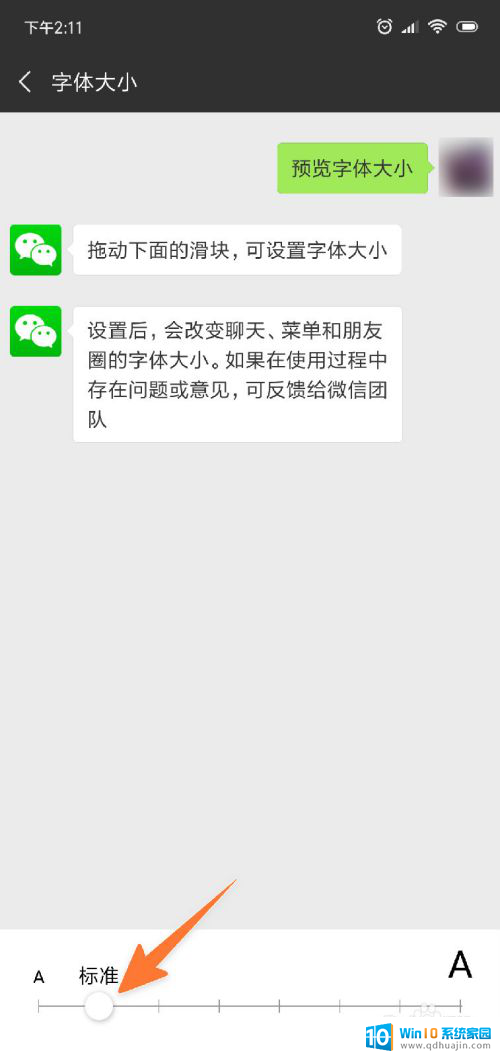
6.如果要把字号变得更大些,那么向左拖动下方的那个圆形滑块。这时,上面预览的字号也会根着变大。
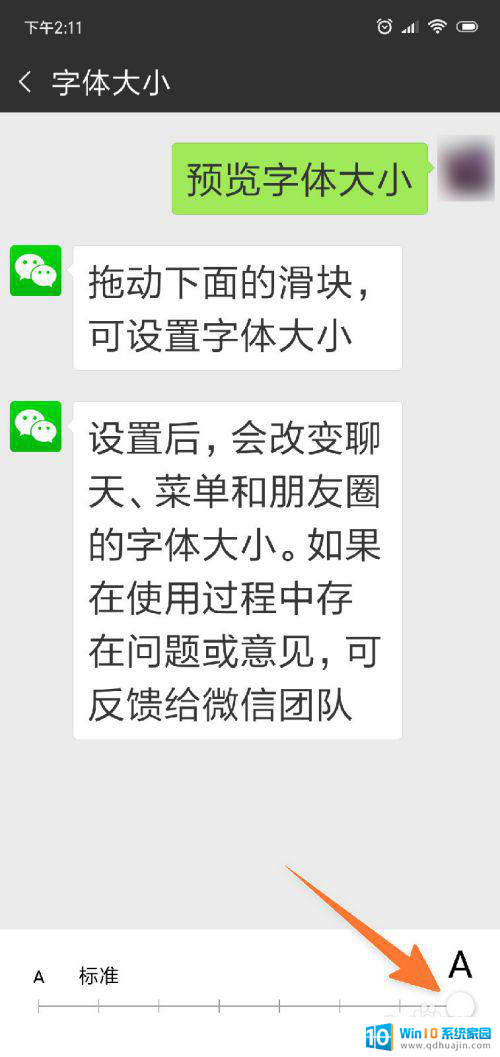
7.在上一步把字号调到需要的大小后,再关闭或点击返回。当再打开微信时,就会发现,微信上所有的文字大小都变得更大了。
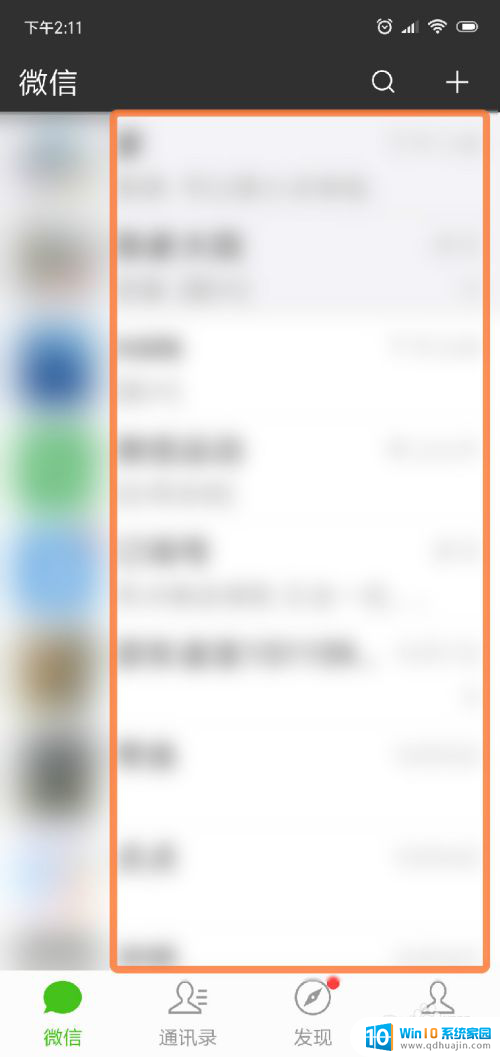
以上就是微信如何放大字体的全部内容,如果你遇到了类似的情况,可以参照小编的方法进行处理,希望对大家有所帮助。





